Tipps & Tricks für iTunes 11

Das Suchfeld
Standardmäßig wird die "Gesamte Mediathek" durchsucht. Klicken Sie auf das kleine Pfeilchen neben der Lupe und entfernen Sie den Haken - dann wird nur noch im jeweiligen Bereich gesucht.
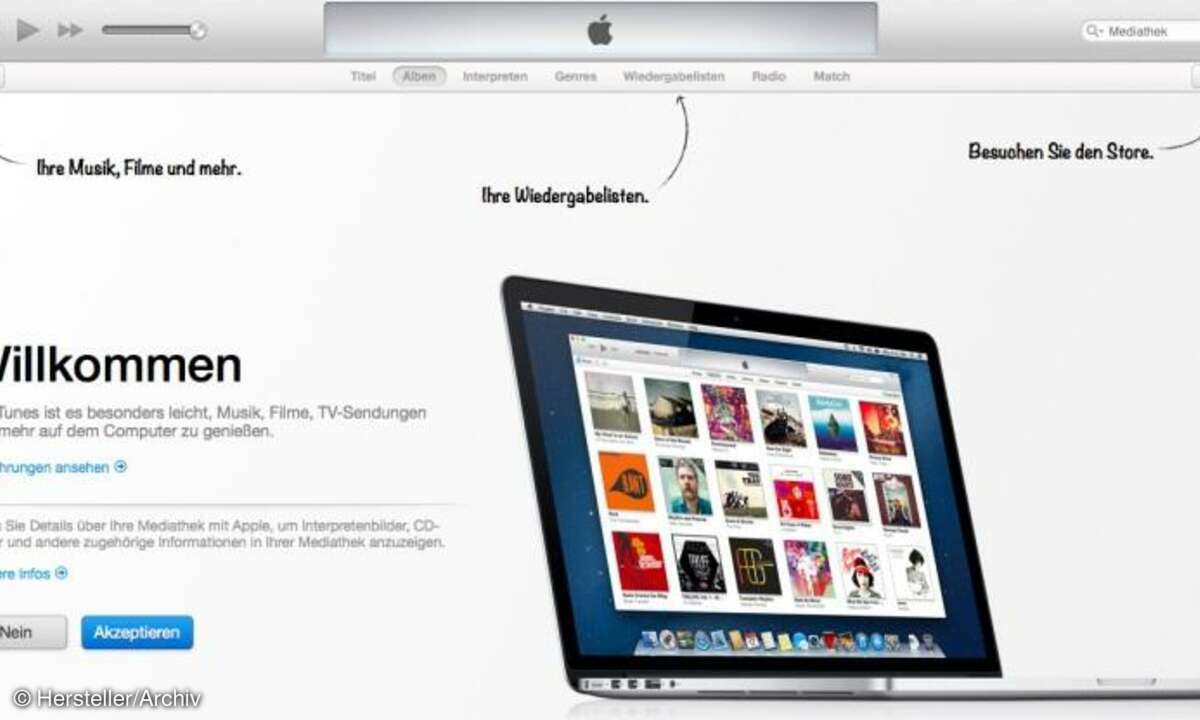
Alles anders
Nach der Neuinstallation sieht iTunes ungewohnt aus. Über "Darstellung" > "Seitenleiste", "Statusleiste" und "Spaltenbrowser" können Sie sich die gewohnten Elemente wieder zurückholen.
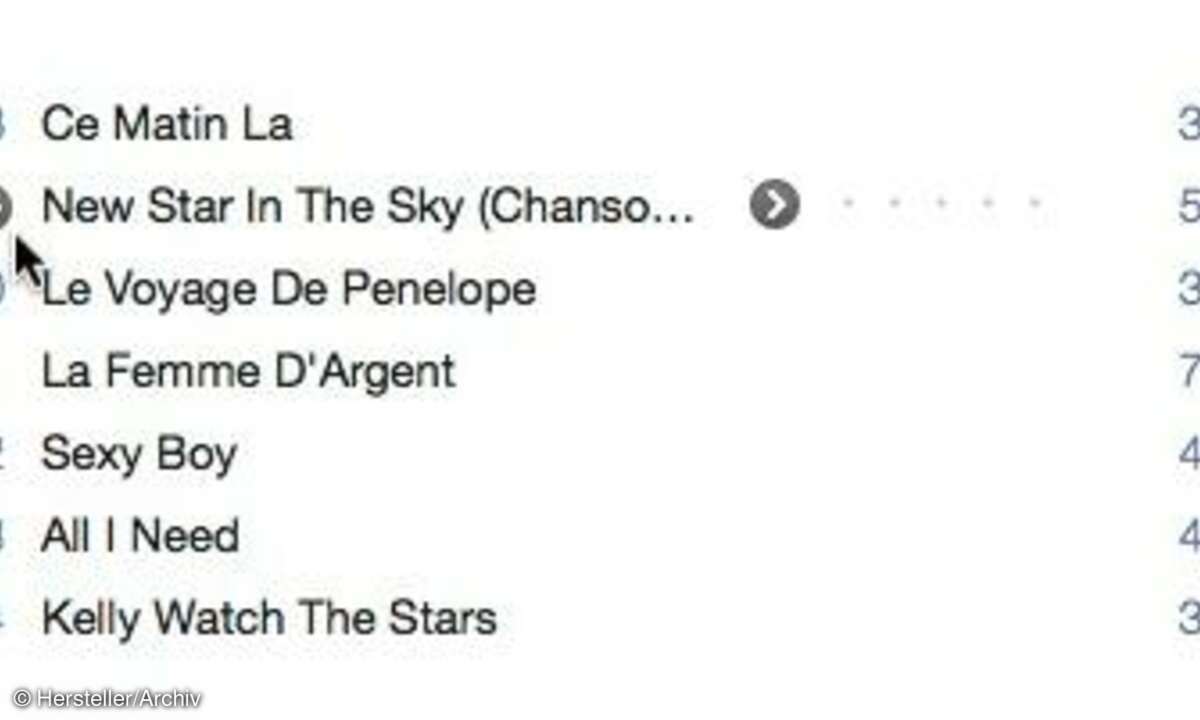
Nächster Titel
Drei Möglichkeiten zum Anlegen eines Titels: Rechtsklick auf Titel und hinzufügen, Drag-and-drop zum Listensymbol in der Kopfleiste oder per Drücken von "Alt" und Klicken auf das "+"-Icon.
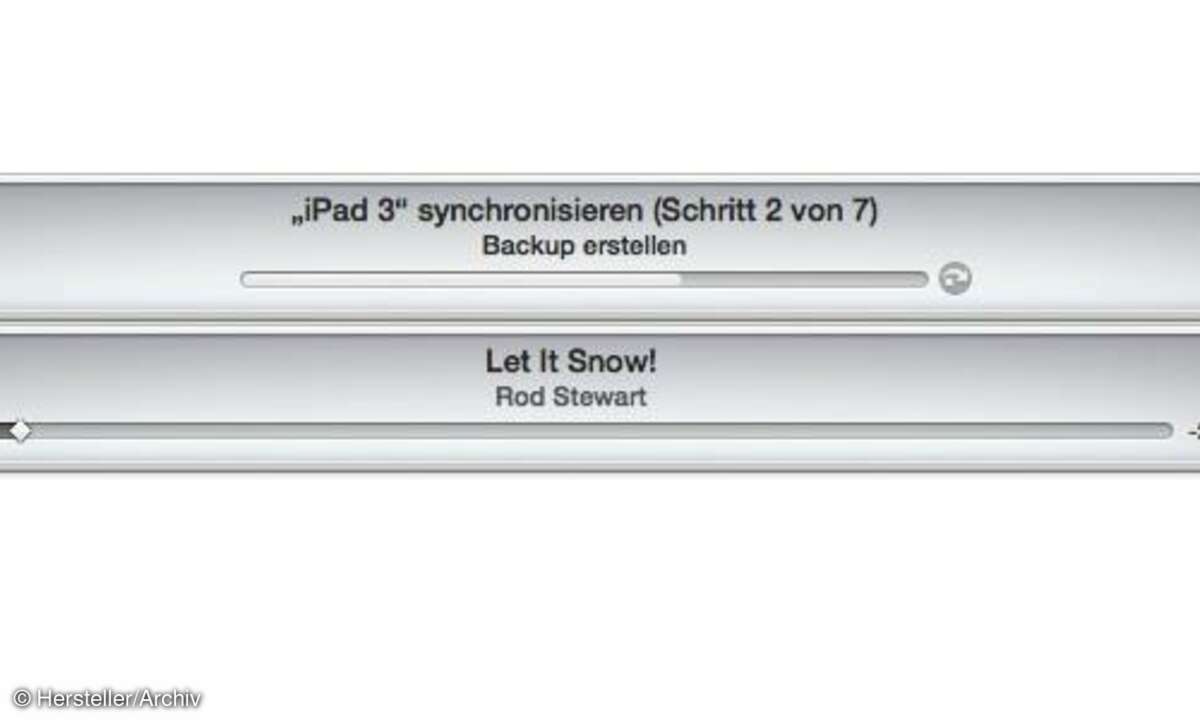
Kopfleiste
Der mittlere Bereich der Kopfleiste dient vielen Belangen: Über die kleinen Pfeile schaltet man zwischen aktuell laufenden Aktionen um, man sieht den Fortschritt eines Backups oder Cover, Titel und Künstler samt Position im Lied.
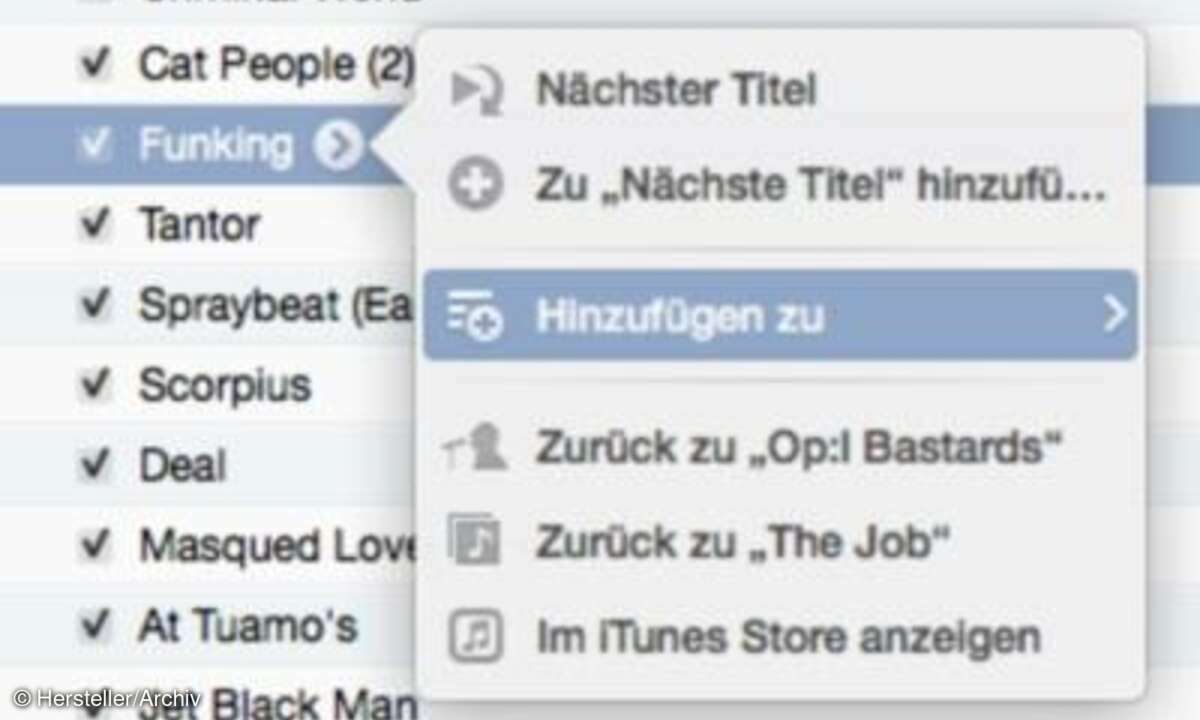
Schnellzugriff
Im neuen Kontextmenü fügt man Titel schnell als "Nächste Titel"- oder einer normalen Playlist hinzu. Ebenso schnell navigiert man zum vorher aufgerufenen Künstler oder Titel.
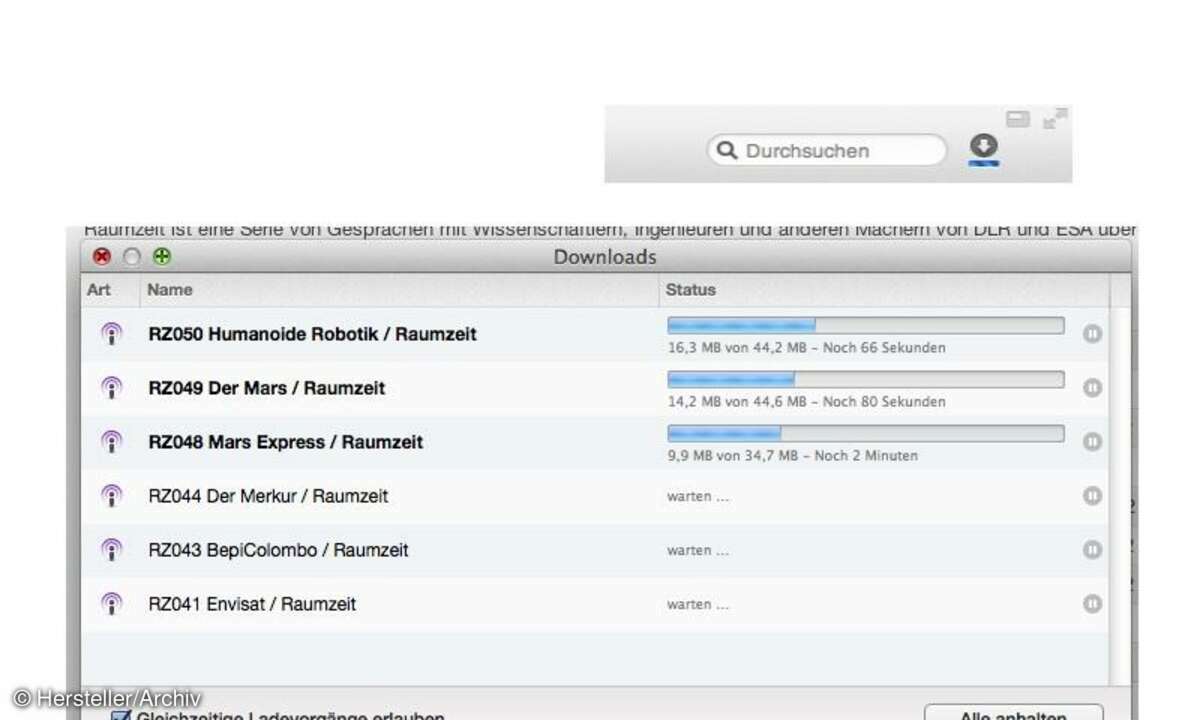
Downloads
In iTunes 11 findet man die laufenden Downloads nicht mehr in der Seitenleiste. Wie beim Safari-Browser gelangt man über ein Icon in der rechten oberen Ecke des Fensters zum Downloadmanager.